Windows ユーザーであれば、開いているアプリを切り替える方法や、開いているウィンドウを最小化および最大化する方法をご存知でしょう。私たちのほとんど全員が、この目的でアプリの右上にある最大化ボタンと最小化ボタンを使用します。 Windows 11/10 にはウィンドウを最大化および最小化する方法が他にも複数あることをご存知ですか?この記事では、Windows 11/10でウィンドウを最大化および最小化する方法。
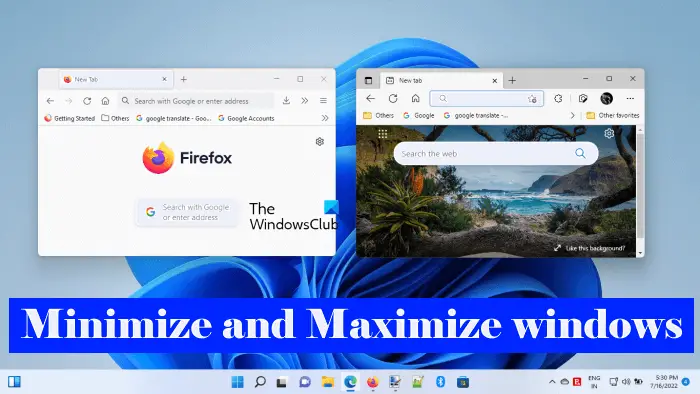
ウィンドウの最大化と最小化とは別に、Windows 11/10 ではもう 1 つ利用できるオプション、つまり復元があることに気づいた方はいると思います。 Windows 11/10 でウィンドウを最大化および最小化するさまざまな方法について説明する前に、これら 3 つの用語の違いを見てみましょう。
- 最大化する: 最大化とは、画面サイズに関係なく、ユーザーのコンピューターの画面全体をカバーするアプリを指します。
- 最小化する: アプリを最小化すると、アプリを閉じずにデスクトップまたはラップトップの画面から非表示になります。アプリは開いたままですが、画面から非表示になるだけです。タスクバー上のアイコンをクリックするとアクセスできます。
- 復元する: ウィンドウを復元しても、ウィンドウが全画面表示に最大化されることも、タスクバーに最小化されることもありません。 「元に戻す」ボタンを押すと、選択したウィンドウのサイズが変更されます。最大化と最小化の間の状態と考えることができます。アプリを復元すると、最大化オプションと最小化オプションの両方が使用可能になります。
Windows 11/10でウィンドウを最小化および最大化する方法
次の方法を使用して、Windows 11/10 でアクティブなウィンドウ、非アクティブなウィンドウ、または開いているすべてのウィンドウを最大化および最小化できます。
- 最大化ボタンと最小化ボタンを使用する
- アプリのタイトルバーをクリックすると
- タイトルバーメニューを使用する
- タスクバーから
- キーボード ショートカットを使用する
- 開いているすべてのウィンドウを最大化および最小化する
これらすべてのメソッドを詳しく見てみましょう。
1] 最大化ボタンと最小化ボタンを使用して Windows 11/10 でウィンドウを最大化および最小化する
ほぼすべての Windows ユーザーに知られている方法から始めましょう。ほぼ全員がこの方法をよく知っています。それぞれのボタンをクリックすると、アプリを最大化または最小化できます。これらのボタンは、アプリまたは開いているウィンドウの右上にあります。
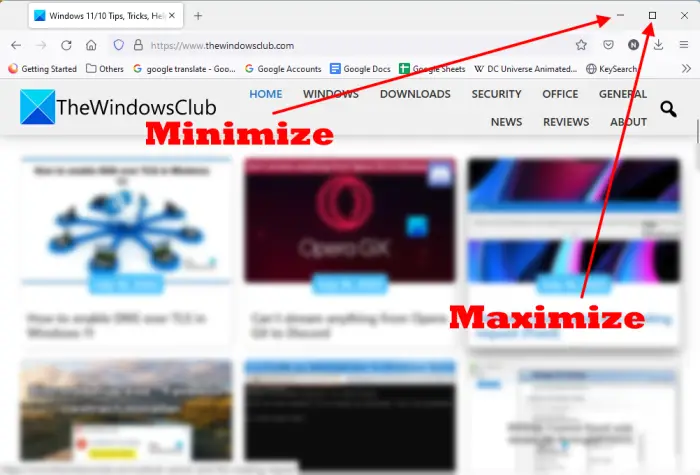
アプリが全画面モードで開かれていない場合は、右上に最大化ボタンと最小化ボタンの両方が表示されます。のマイナス記号アプリを最小化します。四角い箱ボタンはウィンドウまたはアプリを最大化します。必要に応じてボタンをクリックしてください。
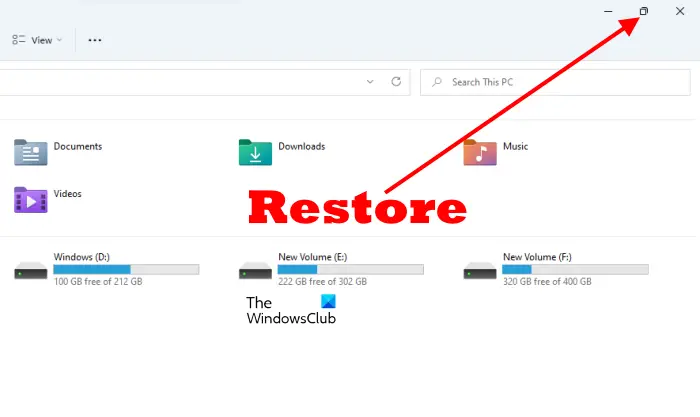
ウィンドウを最大化すると、1 つの四角いボックス ボタンが 2 つの四角いボックス ボタンに変わっていることがわかります。これは、復元するボタン。このボタンをクリックすると、開いているウィンドウのサイズが変わります。
2] タイトルバーをクリックしてアプリを最大化して復元します
このトリックではウィンドウは最小化されません。代わりに、それを復元して最大化します。アプリを最大化して復元するには、タイトル バーの空きスペースをダブルクリックするだけです。アプリが全画面モードで開かれている場合は、タイトル バーをダブルクリックすると元に戻り、その逆も同様です。
3] タイトルバーメニューを使用して、開いているウィンドウを最大化および最小化する
上記では、開いているウィンドウのタイトル バーをダブルクリックしても最大化および復元されるだけであることがわかりました。タイトル バーをダブルクリックしてもアプリを最小化することはできません。ただし、タイトル バー メニューを使用すると、ウィンドウを最大化、最小化、復元できます。
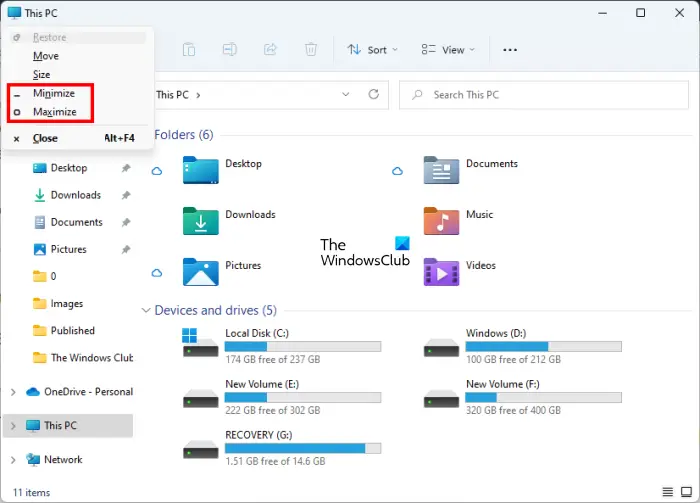
タイトル バー メニューを表示するには、アプリのタイトル バーを右クリックするか、Alt + スペースバー。その後、希望のオプションを選択します。タイトル バー メニューで、特定のオプションがグレー表示される場合があります。これは、アプリが現在そのモードにあるためです。たとえば、アプリが全画面モード (最大化) の場合、タイトル バー メニューの [最大化] オプションがグレー表示されます。
4] タスクバーからウィンドウを最大化および最小化する
開いているアプリまたはプログラムのアイコンがタスクバーに表示されます。タスクバー上のそれぞれのアイコンをクリックするか、Alt + Tabキー。おそらくほとんどの人は、タスクバーからアプリを最大化および最小化できることを知りません。
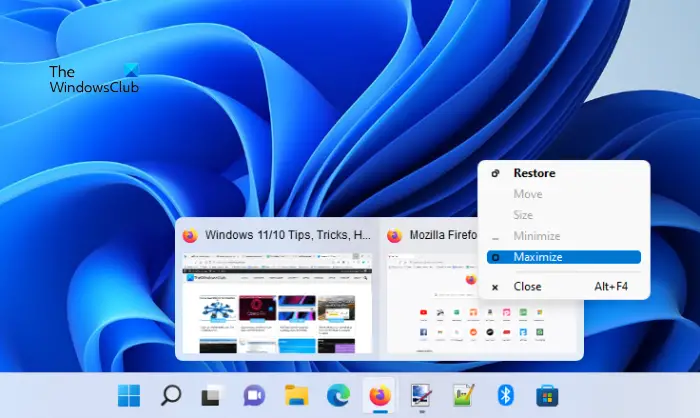
次の手順は、タスクバーからウィンドウを最大化および最小化するのに役立ちます。
- マウス カーソルをアプリのアイコンの上に置きます。
- そのアプリのサムネイル プレビューが表示されます。それを右クリックします。
- サムネイル プレビューを右クリックすると、アプリを最小化、最大化、復元、閉じるためのメニューが表示されます。
- 希望のオプションを選択します。
5] Windows 11/10のキーボードショートカットを使用してアプリを最大化および最小化する
キーボード ショートカットを使用して、開いているウィンドウを最大化または最小化できます。これらのキーボード ショートカットとは何なのか、そしてその使用方法を見てみましょう。
- Win + 上矢印キー: このキーの組み合わせによりウィンドウが最大化されます。
- Win + 下矢印キー: このキーボード ショートカットを使用すると、開いているウィンドウが最初に復元され、次に最小化されます。
- Win + 右矢印キー: ウィンドウを画面の右側に最大化します。
- Win + 左矢印キー: 画面左側のウィンドウを最大化します。
- 勝利+ホーム: このキーの組み合わせは、アクティブなデスクトップ ウィンドウを除くすべてのウィンドウを最小化します。
- Win + 数字キー: このキーボード ショートカットは、タスクバーに固定されているアプリを開くために使用されます。たとえば、タスクバーに固定されている 4 番目のアプリを開きたい場合は、勝利+4鍵など。 9 は 1 桁の数字の中で最大であるため、このキーボード ショートカットは最大 9 つのアプリでのみ機能します。
この「Win + 数字キー」ショートカットを使用して、ウィンドウを最大化および最小化することもできます。たとえば、タスクバーの 6 番目の番号に固定されているアプリを開いた場合は、勝利+6キーを押して最小化します。もう一度 Win + 6 キーを押して最大化します。
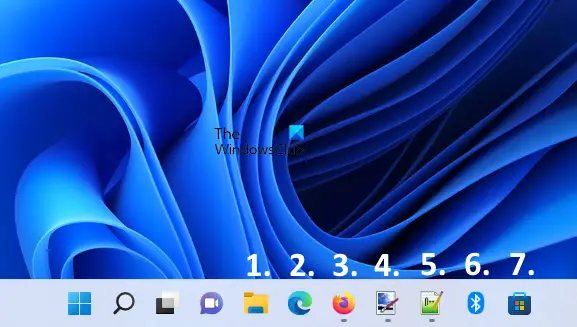
上のスクリーンショットでは、タスクバーに固定されているアプリに 1 から 7 までの番号を付けています。これらのアプリをすべて開いている場合、ウィンドウを最大化および最小化するためのキーボード ショートカットは次のとおりです。
- 勝利+1:ファイルエクスプローラー。
- 勝利+2:マイクロソフトエッジ。
- 勝利+3:モジラ Firefox。
- 勝利+4:ペイントドットネット。
- 勝利+5:メモ帳++。
- 勝利+6:ブルートゥース。
- 勝利+7:マイクロソフトストア。
6] 開いているすべてのウィンドウを最大化および最小化します
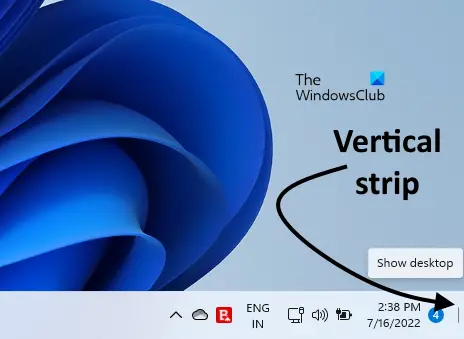
プレス中ウィン+M開いているすべてのウィンドウを最小化します。開いているすべてのウィンドウを一度に最大化または最小化したい場合は、勝利+Dキーボードショートカット。このショートカットを押すと、開いているすべてのウィンドウが最小化されます。もう一度押すと、最小化されたすべてのウィンドウが最大化されます。このキーボード ショートカットとは別に、開いているすべてのウィンドウを一度に最大化および最小化する方法がもう 1 つあります。タスクバーの右下には、垂直の帯があります。そのストリップをクリックすると、すべてのウィンドウが最小化されます。その垂直ストリップをもう一度クリックすると、最小化されていたすべてのウィンドウが最大化されます。
読む: 方法複数のファイルとフォルダの選択、コピー&ペースト、削除、名前変更Windows 11/10の場合
Windows 11 でウィンドウを最大化するにはどうすればよいですか?
Windows 11 でウィンドウを最大化する方法は複数あります。最も一般的な方法は、開いたウィンドウの右上にある最大化ボタンを使用することです。これは、ほとんどの Windows ユーザーが使用する方法です。これとは別に、Windows 11 でウィンドウを最大化する方法は他にもいくつかあります。キーボード ショートカット、タイトル バー メニューなどを同じように使用できます。これに加えて、開いているウィンドウのタイトル バーをダブルクリックすると、ウィンドウが最大化され元に戻ります。
この記事では、Windows 11/10でウィンドウを最大化および最小化するすべての方法を説明しました。
読む:Windows 11 ファイル エクスプローラーのヒントとコツ
ウィンドウを最大化、最小化するショートカットキーは何ですか?
Win + 矢印キーを使用してウィンドウを最大化および最小化できます。 Win + 上矢印キーを押すと、ウィンドウが最大化されます。 Win + 下矢印キーを押すと、ウィンドウが最小化されます。それとは別に、Win + 数字キーを同じために使用することもできます。 Windows 11/10でウィンドウを最大化・最小化するキーボードショートカットをすべて解説しました。
これがお役に立てば幸いです。




![Edge または Chrome で固定されたタブの固定が解除される [修正]](https://rele.work/tech/hayato/wp-content/uploads/2024/08/Pinned-tabs-getting-unpinned-Edge-Chrome.png)

![Outlook がアカウントの追加でスタックする [修正]](https://rele.work/tech/hayato/wp-content/uploads/2024/03/Outlook-stuck-on-adding-account.png)